Máy tính không vào được mạng và 16 biện pháp chi tiết A-Z
Máy tính không vào được mạng khiến cho công việc, giải trí bị gián đoạn. Bài viết này sẽ hướng dẫn chi tiết từng bước khắc phục máy tính không vào được mạng, từ các giải pháp đơn giản đến những thủ thuật chuyên sâu, giúp bạn nhanh chóng lấy lại kết nối Internet.
1. Lý do máy tính không vào được mạng Internet
Trước khi đi sâu vào cách khắc phục, chúng ta cần xác định nguyên nhân cốt lõi gây ra lỗi. Sự phức tạp của việc kết nối mạng khiến cho lỗi có thể đến từ nhiều phía:
Nguyên nhân vật lý (Thiết bị/Cáp):
- Dây cáp mạng (Ethernet cable) bị lỏng hoặc hư hỏng.
- Modem/Router bị quá tải hoặc treo do hoạt động liên tục.
- Sự cố từ Nhà cung cấp dịch vụ Internet (ISP) (đường truyền chung bị lỗi).
Lỗi cấu hình mạng (Phần mềm):
- Xung đột địa chỉ IP (Multiple devices using the same IP).
- Cấu hình Proxy/VPN bị bật nhầm, gây chặn cổng kết nối.
- Máy tính bị đặt IP tĩnh không hợp lệ hoặc sai DNS.
Lỗi phần cứng/Driver:
- Card mạng bị vô hiệu hóa (Disabled) hoặc bị lỗi tạm thời.
- Driver Card mạng bị cũ, hỏng hoặc không tương thích với hệ điều hành mới.
Lỗi bảo mật/Hệ thống:
- Tường lửa (Firewall) hoặc Phần mềm bảo mật của bên thứ ba chặn kết nối.
- Máy tính nhiễm Virus hoặc Phần mềm độc hại gây cản trở kết nối mạng.
Việc nhận diện được nguyên nhân sẽ giúp bạn khắc phục máy tính không vào được mạng một cách đúng đắn, tiết kiệm thời gian và đảm bảo đạt được hiệu quả tối ưu.

2. Hướng dẫn chi tiết cách khắc phục lỗi máy tính không vào được mạng
Phần này sẽ hướng dẫn bạn từng bước, từ những giải pháp cơ bản đến các thao tác chuyên sâu hơn để giúp máy tính/laptop vào được mạng.
2.1. Kích hoạt lại card mạng
Đây là bước đơn giản nhưng cực kỳ hiệu quả, giúp card mạng của bạn “tỉnh dậy” sau khi bị treo tạm thời:
- Ở Start menu, gõ “View network connections“.
- Chuột phải vào kết nối mạng bạn đang sử dụng (Ethernet hoặc Wi-Fi), sau đó chọn Disable (Vô hiệu hóa).
- Chờ khoảng 5-10 giây, sau đó chuột phải lần nữa và chọn Enable (Kích hoạt).
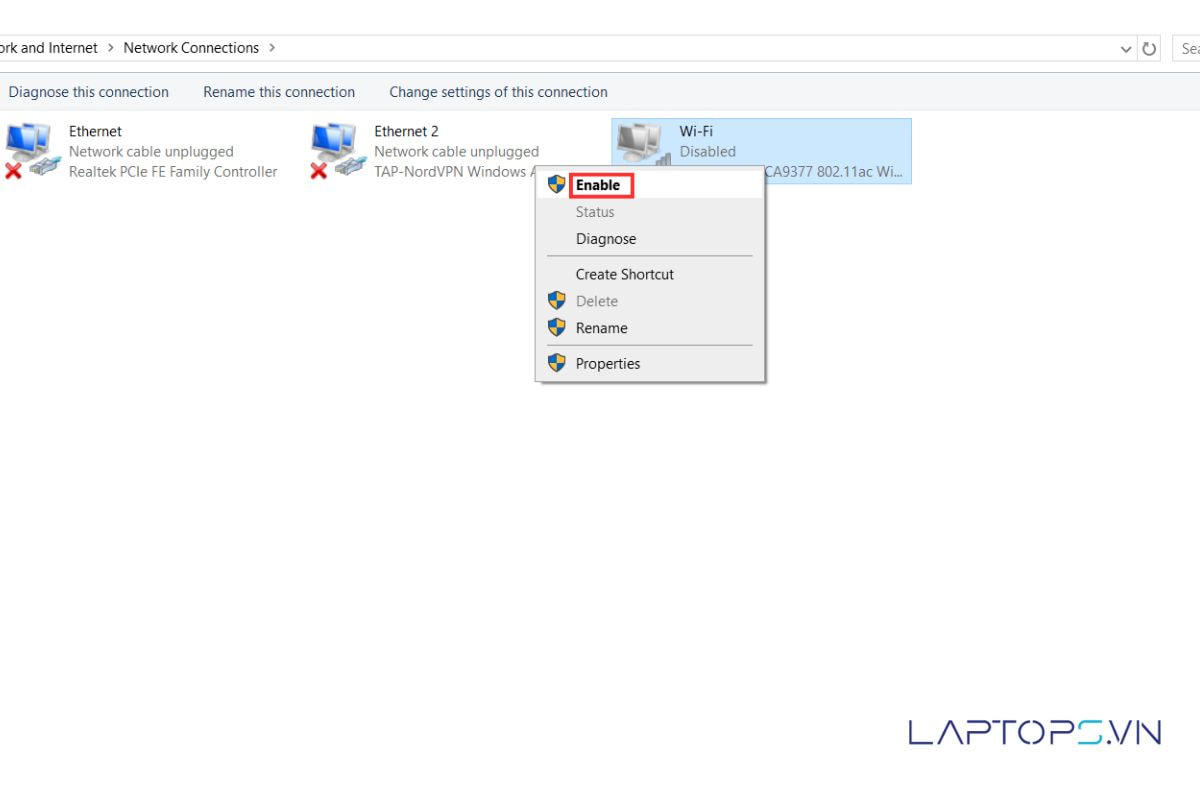
2.2. Cập nhật hoặc cài đặt lại driver card mạng
Driver cũ hoặc bị hỏng là nguyên nhân phổ biến khiến máy tính không vào mạng được.
- Nhấn tổ hợp phím Windows + X và chọn Device Manager.
- Mở rộng mục Network adapters.
- Chuột phải vào Card mạng đang sử dụng (ví dụ: Realtek PCIe GbE Family Controller), chọn Update driver. Sau đó chọn Search automatically for updated driver software.
- Nếu cập nhật không hiệu quả, chọn Uninstall device, sau đó khởi động lại máy. Windows sẽ tự động cài đặt lại driver phù hợp.
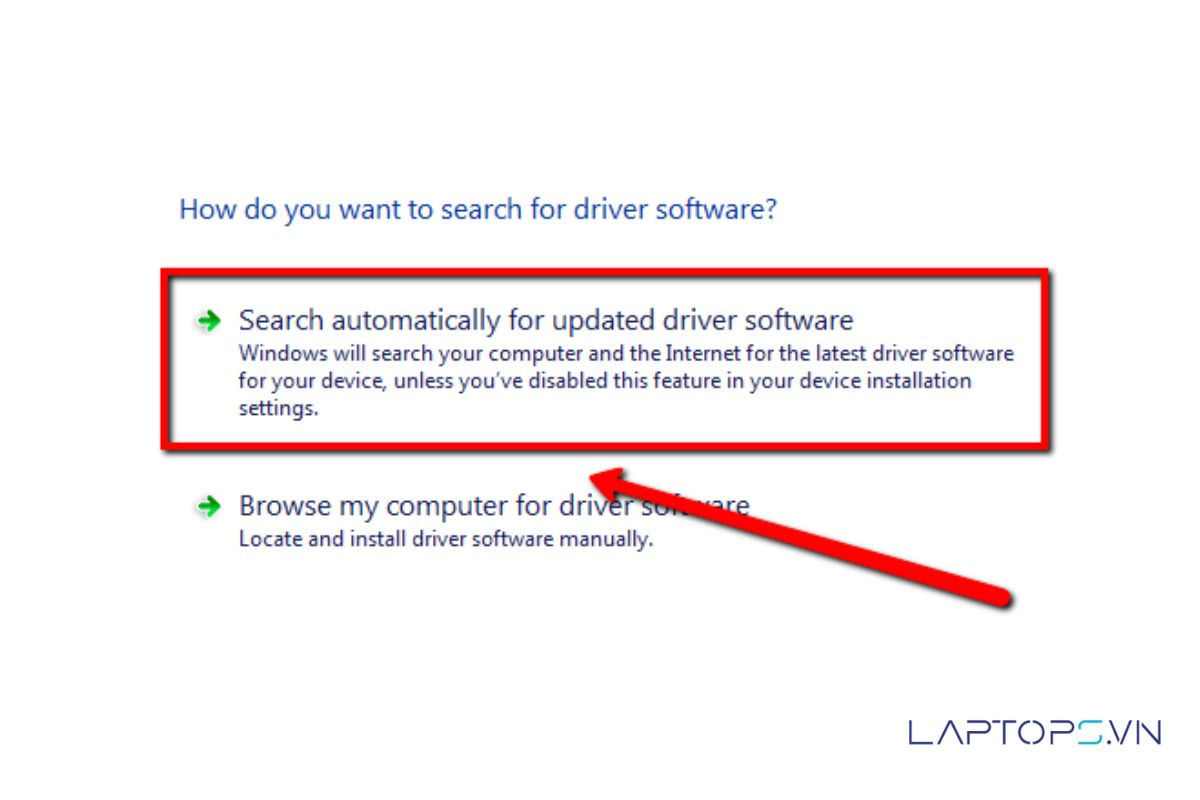
2.3. Khởi động lại modem và router
Giống như máy tính, các thiết bị mạng cũng có thể bị “treo”. Khởi động lại modem và router là thao tác thiết yếu để giải phóng bộ nhớ cache và cấp lại địa chỉ IP mới.
Quy trình:
- Rút dây nguồn của cả Router và Modem.
- Chờ ít nhất 30 giây để đảm bảo thiết bị xả hết điện và bộ nhớ được làm sạch hoàn toàn.
- Cắm lại nguồn điện cho Modem trước, chờ đèn báo kết nối Internet ổn định (thường khoảng 60 giây).
- Cắm lại nguồn điện cho Router, chờ thiết bị khởi động hoàn toàn.

2.4. Thiết lập lại cấu hình mạng
Khi bạn đã thử mọi cách mà lỗi vẫn tiếp diễn, có thể hệ thống mạng của Windows đã bị lỗi. Network Reset là giải pháp toàn diện:
- Vào Settings -> Network & Internet -> Status.
- Cuộn xuống dưới cùng và chọn Network Reset (Thiết lập lại mạng).
- Nhấn Reset now. Thao tác này sẽ xóa và cài đặt lại tất cả các adapter mạng của bạn về cài đặt gốc, máy tính sẽ tự động khởi động lại.
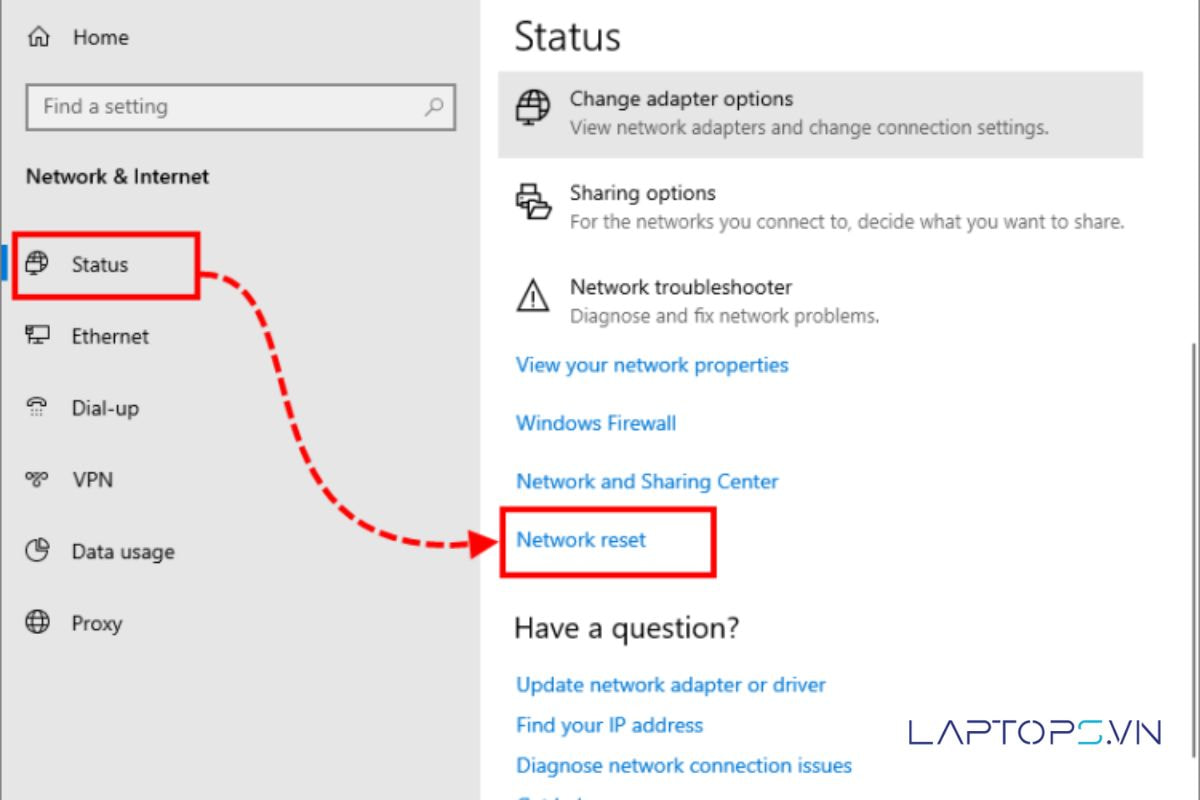
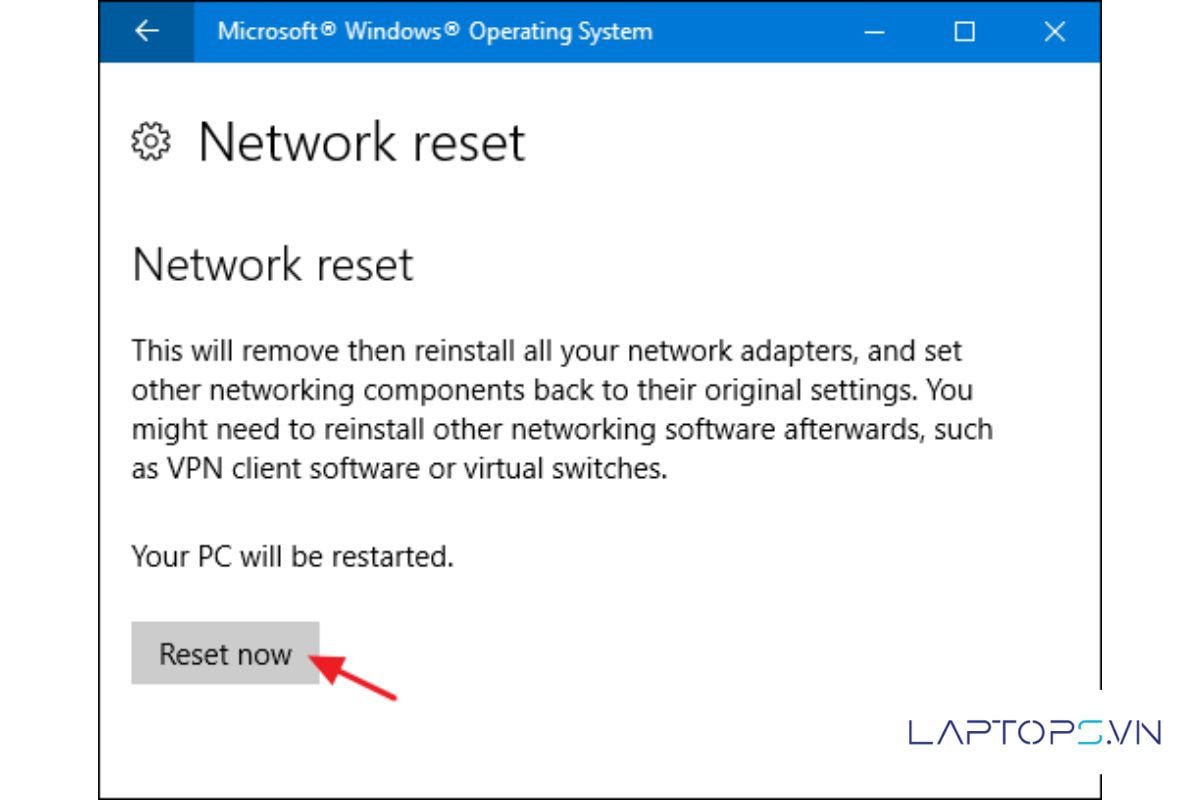
2.5. Kiểm tra cài đặt Wifi
Nếu bạn sử dụng kết nối Wi-Fi, một số lỗi cơ bản từ phía cài đặt cũng có thể khiến bạn không vào mạng được:
- Kiểm tra mật khẩu: Đảm bảo bạn đã nhập mật khẩu Wi-Fi chính xác. Hãy thử nhập lại mật khẩu nếu bạn thấy lỗi xác thực (Authentication error).
- Tên mạng (SSID): Xác nhận bạn đang kết nối đúng tên mạng Wi-Fi của mình, tránh nhầm lẫn với các mạng lân cận.
- Tần số mạng: Nếu router của bạn phát cả hai băng tần 2.4 GHz và 5 GHz, hãy thử chuyển sang băng tần khác. Tần số 5 GHz thường nhanh hơn nhưng khoảng cách phủ sóng kém hơn, trong khi 2.4 GHz ổn định hơn ở khoảng cách xa.

2.6. Kiểm tra kết nối vật lý
Đây là bước kiểm tra thiết yếu cho những ai sử dụng cáp mạng (Ethernet). Các vấn đề vật lý thường dễ bị bỏ qua nhất:
- Dây cáp mạng: Kiểm tra xem cáp Ethernet có bị lỏng, uốn cong quá mức, hoặc bị chuột cắn/hư hỏng ở bất kỳ điểm nào không. Hãy rút cáp ra và cắm lại một cách chắc chắn vào cả máy tính lẫn Router.
- Đèn tín hiệu Router: Quan sát các đèn tín hiệu trên Router/Modem. Nếu đèn báo kết nối (thường là đèn Internet hoặc WAN) có màu đỏ hoặc nhấp nháy bất thường, lỗi có thể đến từ đường truyền ISP hoặc thiết bị của bạn.
- Cổng kết nối: Thử cắm cáp Ethernet vào một cổng LAN khác trên Router để loại trừ khả năng cổng đó bị hỏng.

2.7. Khắc phục lỗi máy tính không vào được mạng có biểu tượng dấu chấm than
Lỗi biểu tượng dấu chấm than bên cạnh biểu tượng mạng thường xảy ra khi máy tính không nhận được địa chỉ IP hợp lệ từ router, mặc dù đã kết nối vật lý.
- Chạy Network Troubleshooter: Sử dụng trình chẩn đoán lỗi tích hợp sẵn của Windows.
- Dùng lệnh CMD: Áp dụng ngay hai lệnh DOS quan trọng nhất: ipconfig /release và ipconfig /renew.
- Kiểm tra DHCP: Đảm bảo máy tính của bạn đang đặt ở chế độ nhận IP tự động (Obtain an IP address automatically) thay vì IP tĩnh.
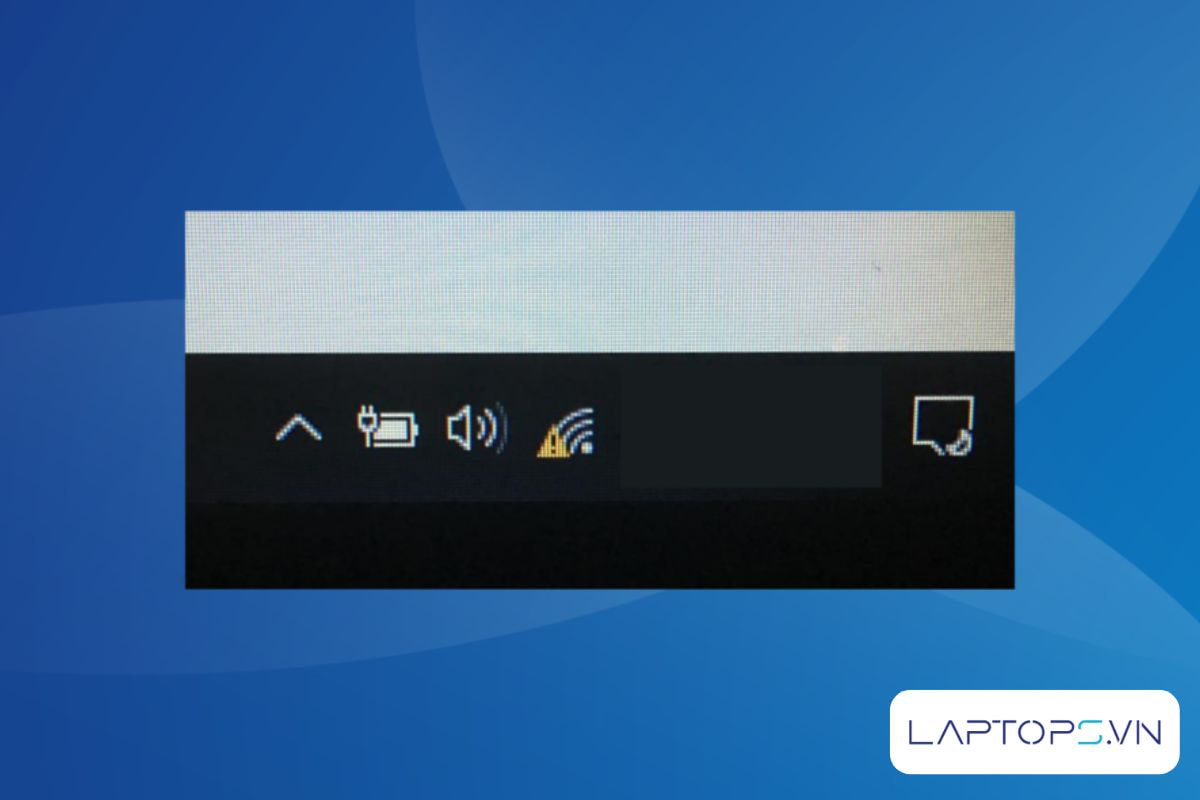
2.8. Sử dụng trình chẩn đoán lỗi mạng
Windows tích hợp sẵn một công cụ mạnh mẽ gọi là Network Troubleshooter có thể tự động quét và sửa chữa các lỗi mạng phổ biến. Đây là bước tiên quyết và đơn giản nhất cho người dùng phổ thông:
- Chuột phải vào biểu tượng mạng (Wi-Fi hoặc Ethernet) trên thanh Taskbar.
- Nhấn Troubleshoot problems (Khắc phục sự cố).
- Hệ thống sẽ tự động chạy quy trình chẩn đoán, kiểm tra Card mạng, cấu hình IP và các dịch vụ mạng.
- Nếu công cụ tìm thấy giải pháp, hãy chọn Apply this fix (Áp dụng bản sửa lỗi) để hệ thống tự động thực hiện.
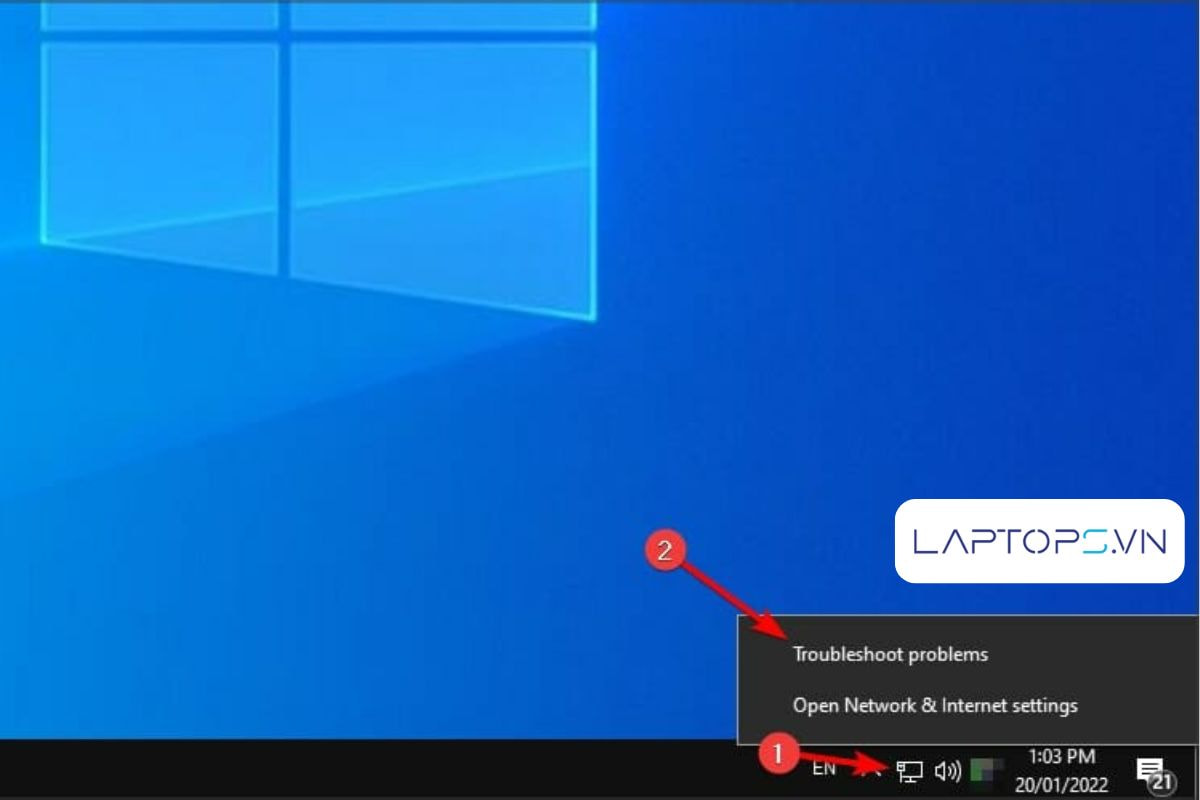
2.9. Dùng lệnh trong DOS
Sử dụng Câu lệnh DOS/Command Prompt là phương pháp chuyên nghiệp để giải quyết các lỗi cấu hình IP và giao thức mạng mà các thao tác thông thường không chạm tới được.
Bước 1: Giải phóng và Cấp lại IP (Xung đột IP):
- Chạy Command Prompt (CMD) dưới quyền Run as administrator.
- Gõ lệnh: ipconfig /release (Giải phóng IP hiện tại).
- Gõ lệnh: ipconfig /renew (Yêu cầu cấp một địa chỉ IP mới).
Bước 2: Đặt lại Winsock Catalog bằng lệnh netsh winsock reset
Bước 3: Đặt lại cấu hình IP cho IPv4/IPv6 với lệnh netsh int ip reset
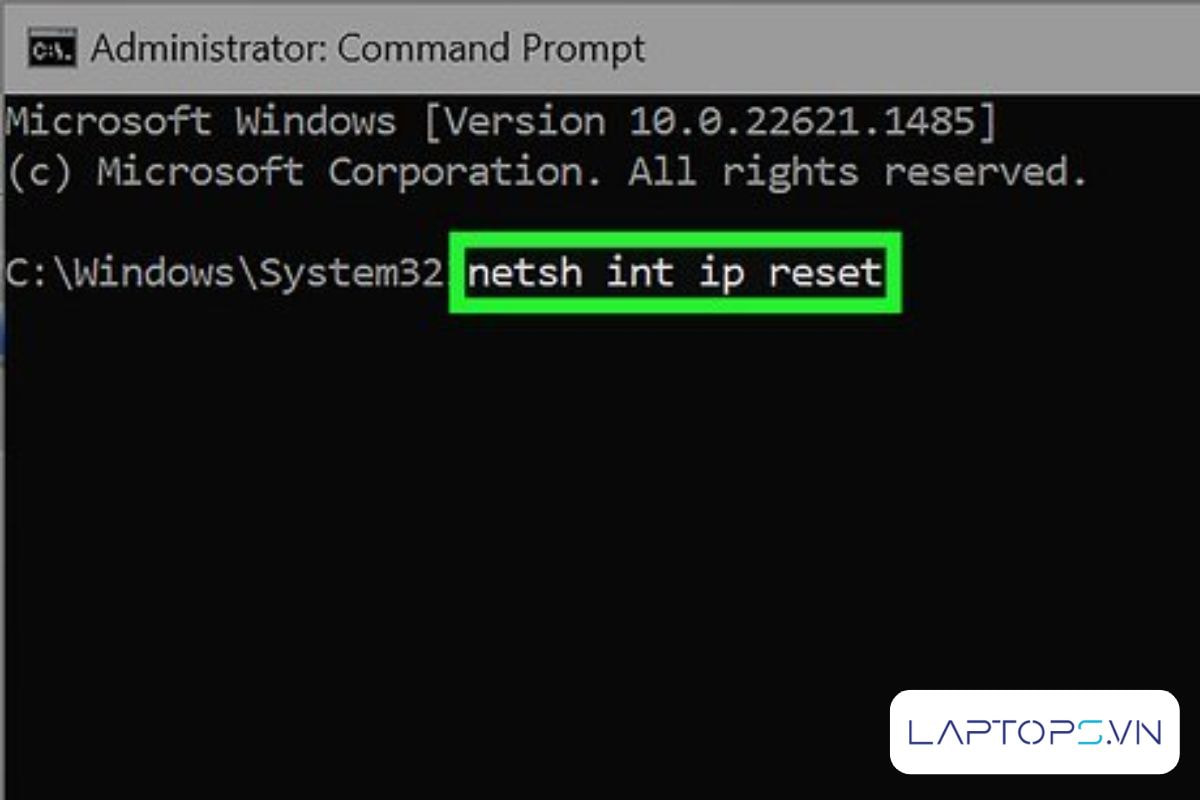
2.10. Thiết lập lại địa chỉ IP tĩnh
Trong một số trường hợp, nếu bạn tin rằng lỗi do xung đột IP hoặc máy không tự nhận được IP động, việc đặt IP tĩnh có thể là một giải pháp đáng tin cậy.
Bước 1: Mở Network Connections -> Chuột phải vào Card mạng -> Properties.
Bước 2: Chọn Internet Protocol Version 4 (TCP/IPv4) và nhấn Properties.
Bước 3: Nhập thông số:
- Chọn “Use the following IP address“.
- IP Address: Nhập địa chỉ thủ công (ví dụ: 192.168.1.X – X lớn hơn 100 và nhỏ hơn 254).
- Subnet mask: 255.255.255.0
- Default Gateway: Địa chỉ của Router (thường là 192.168.1.1 hoặc 192.168.0.1).
- DNS Server (Ưu tiên): Sử dụng DNS công cộng, ổn định (Ví dụ: 8.8.8.8 và 8.8.4.4 của Google).
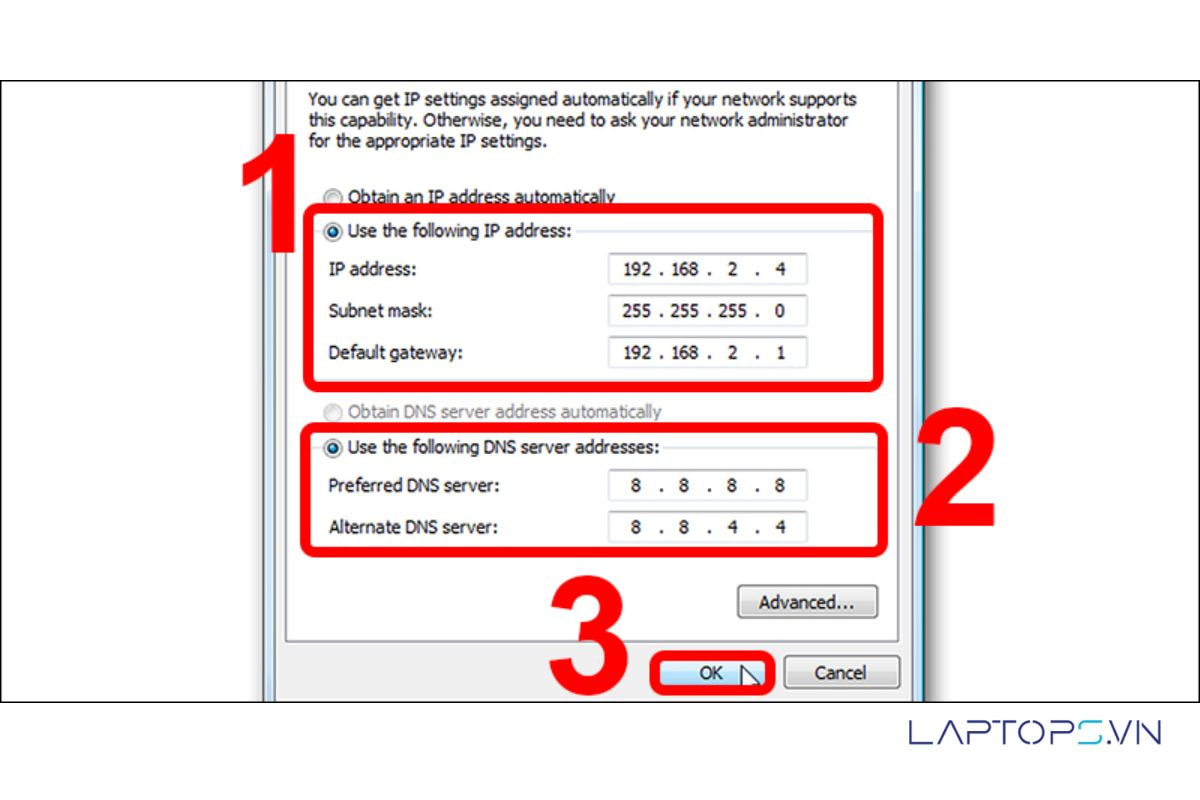
2.13. Tắt hoặc điều chỉnh tường lửa (Firewall) và phần mềm bảo mật
Đôi khi, các phần mềm bảo mật của bên thứ ba hoặc Tường lửa (Firewall) của Windows sẽ nhầm tưởng các ứng dụng mạng là mối đe dọa và chặn kết nối.
- Thử tắt Tường lửa Windows Defender (hoặc phần mềm diệt virus) trong vài phút.
- Nếu máy tính không vào mạng được sau đó lại vào được, vấn đề nằm ở cấu hình tường lửa.
- Thiết lập lại Rule cho phép các chương trình cần thiết (như trình duyệt, game) được kết nối qua tường lửa.
2.14. Kiểm tra cài đặt proxy hoặc VPN
Proxy và VPN được sử dụng để ẩn danh hoặc truy cập các trang web bị chặn. Nếu cấu hình Proxy bị sai hoặc máy chủ VPN bị lỗi, nó có thể làm ngắt toàn bộ kết nối Internet của bạn.
- Gõ “Proxy settings” vào Windows menu.
- Đảm bảo “Automatically detect settings” đang ON, và các tùy chọn Manual setup (Thiết lập thủ công) đang OFF (trừ khi bạn chắc chắn mình đang dùng Proxy).
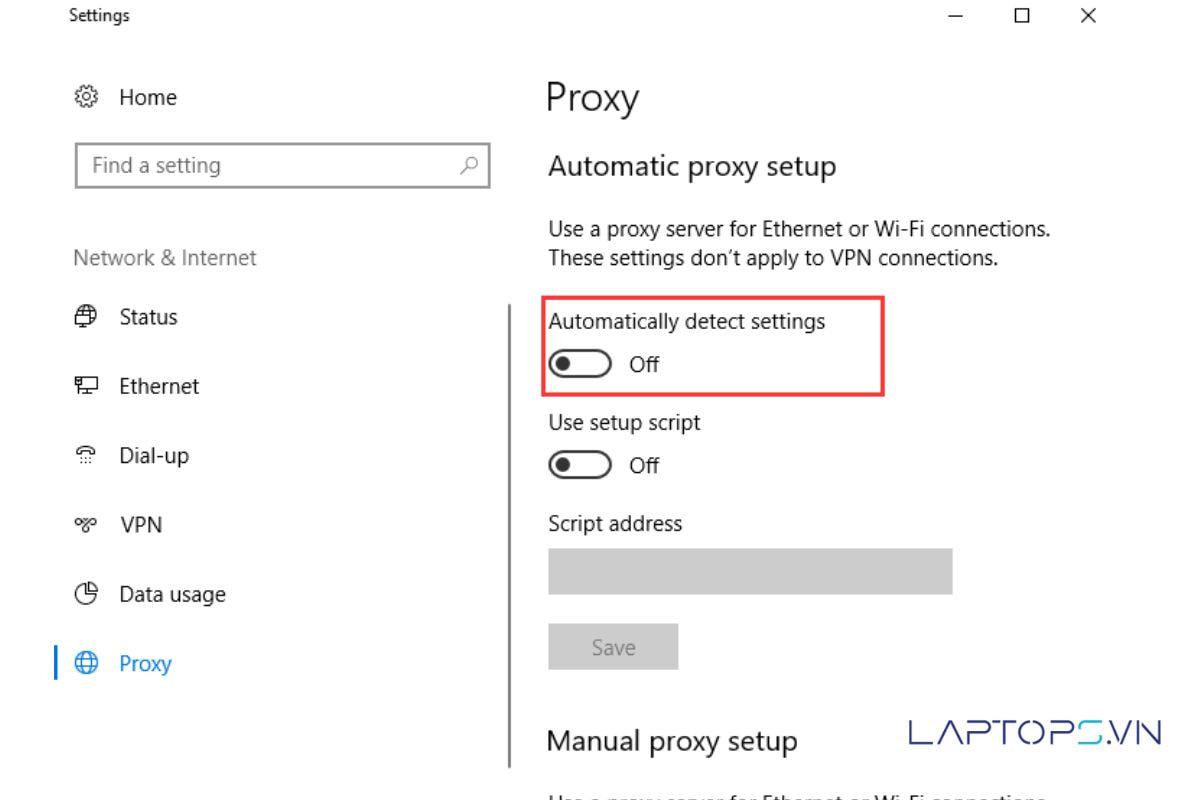
3. Một số lưu ý khi sử dụng máy tính để ít gặp lỗi mạng
Phòng bệnh hơn chữa bệnh. Việc tuân thủ những nguyên tắc tối ưu này sẽ giảm thiểu đáng kể khả năng khắc phục máy tính không vào được mạng trong tương lai:
- Cập nhật Driver định kỳ: Luôn đảm bảo Driver Card mạng của bạn là phiên bản mới nhất, tương thích với hệ điều hành đang dùng.
- Tránh tắt máy đột ngột: Việc này có thể làm lỗi các tệp cấu hình hệ thống, bao gồm cả cấu hình mạng.
- Sử dụng Bộ Chống Sét/Ổn Áp: Giúp bảo vệ Router/Modem khỏi các sự cố điện, tăng tuổi thọ và độ ổn định.
- Vị trí Router: Đặt Router ở vị trí trung tâm, tránh xa các thiết bị điện tử khác (như lò vi sóng) để tối ưu hóa tín hiệu Wifi.
4. Các câu hỏi thường gặp (FAQ)
4.1 Lỗi máy tính không vào được mạng có dấu chấm than là gì và phải làm sao?
Đó là lỗi Limited Connectivity, nghĩa là máy tính đã kết nối với Router nhưng không nhận được IP hợp lệ hoặc không có Internet. Cách đơn giản nhất là khởi động lại Router/Modem hoặc dùng lệnh ipconfig /renew trong CMD để khắc phục lỗi này.
4.2 Cập nhật Driver có cần thiết không khi mạng vẫn vào được?
Có. Driver Card mạng cũ không chỉ gây ra lỗi mà còn làm giảm hiệu năng kết nối. Bạn nên cập nhật định kỳ ít nhất 6 tháng/lần qua Device Manager hoặc trang chủ nhà sản xuất để đảm bảo khả năng tương thích tối ưu.
4.3 Tại sao tôi không vào được một số trang web cụ thể nhưng trang khác vẫn vào được?
Thường do cài đặt Proxy (phổ biến) hoặc Tường lửa (Firewall) đang chặn tên miền đó. Hãy kiểm tra cài đặt Proxy trong trình duyệt hoặc tạm thời tắt Tường lửa để kiểm tra.
4.4 Làm thế nào để nhanh chóng xác định lỗi máy tính không vào được mạng là do máy tính hay do Modem/Router/ISP?
Bạn có thể dùng hai cách sau:
- Ping: Dùng lệnh ping google.com trong CMD. Nếu lệnh Ping thành công nhưng vẫn không vào được web, lỗi nằm ở trình duyệt, cấu hình DNS/Proxy, không phải ở kết nối vật lý.
- Dùng Điểm Phát Sóng (Hotspot): Nếu máy tính kết nối với điện thoại qua Wifi/USB mà vào được mạng, lỗi chắc chắn nằm ở Router/Modem hoặc đường truyền ISP của bạn.
5. Kết luận
Qua bài viết trên, Laptops.vn hi vọng bạn đã nắm được toàn bộ 16 giải pháp từ cơ bản đến nâng cao để khắc phục lỗi máy tính không vào được mạng một cách triệt để. Nếu bạn đã thử mọi cách nhưng vẫn gặp khó khăn, hãy để lại bình luận để được hỗ trợ.

Trần Minh Tuấn – CEO LAPTOPS.VN đã kiểm duyệt nội dung.
Tôi là Trần Minh Tuấn, hiện là CEO, Founder của Laptops.vn. Với kinh nghiệm và kiến thức chuyên môn về lĩnh vực laptop, linh kiện điện tử và công nghệ, tôi hy vọng những chia sẻ của tôi có thể giúp bạn tìm được những sản phẩm chất lượng tuyệt vời cũng như kiến thức bổ ích nhất









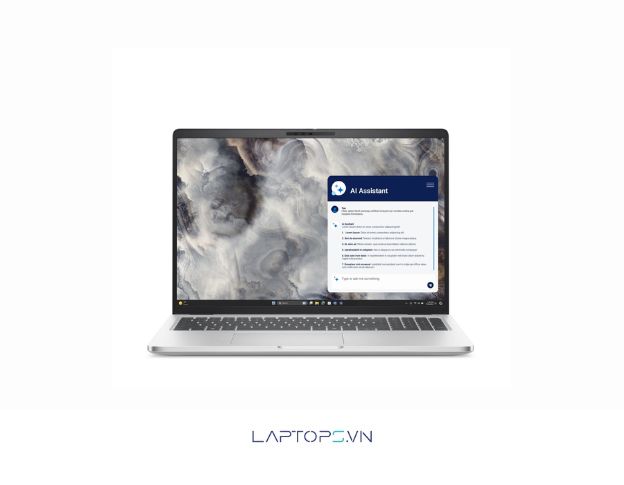






















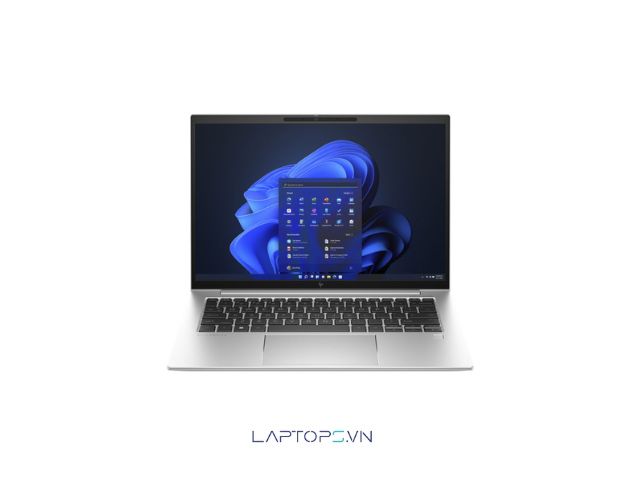










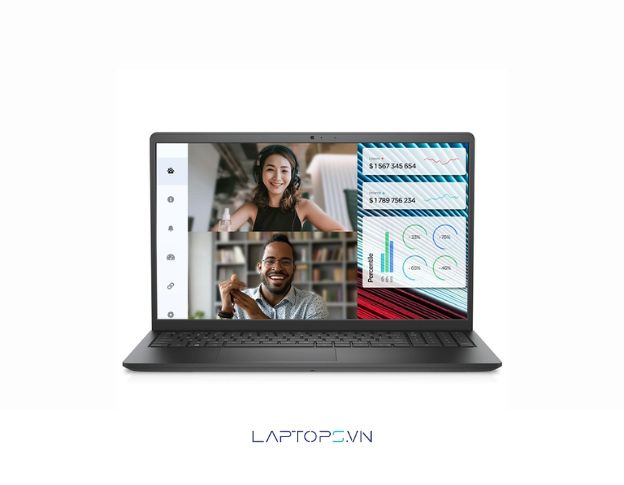





















![[Hướng dẫn] Cách kiểm tra win đang dùng cực đơn giản 40 Lợi ích của việc biết phiên bản Windows bạn đang sử dụng](https://laptops.vn/wp-content/uploads/2025/10/kiem-tra-win-dang-dung-9-300x250.jpg)



